Linux虚拟机安装
前言
`了解Linux开发环境之虚拟机安装,对常见问题进行问题排查与解决
一、VMWare安装
注意事项1:下载版本15.5或16.5,稳定性好
注意事项2:系统要求 win10 64位
注意事项3:安装位置不推荐与系统在同一磁盘下
注意事项4:将用户体验的勾选 去掉
注意事项5:最后输入许可密钥
注意事项6:下载需下载完整文件夹;
注意事项7:选择以.vmx为后缀文件进行打开;
注意事项8:常见密码是tarena、123456、ubuntu、admist等
二、常见问题及解决方案
-
安装软件后电脑蓝屏或卡死
安装VM最高版本16.x版本或者在计算机设置里更新win系统; -
遇见虚拟机似乎已经被打开的错误
可以打开虚拟机镜像文件夹,将里面以.lck结尾的文件夹删除,然后再次打开即可
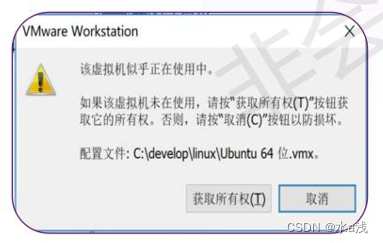
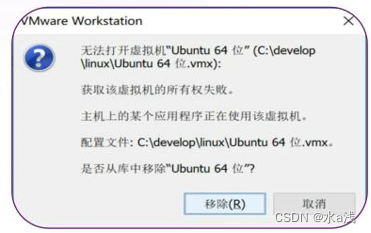
-
遇见bios里面没有开启虚拟化问题:
1.进入BIOS模式
2.开启虚拟化
a) 进入configuration选型;
b) 找到Intel Virtual Technoloy;
c) 改成[enabled];
3.退出BIOS
4.重启计算机
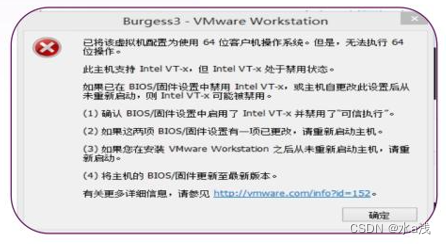
三、共享目录创建
- 打开路径:cd /mnt/hgfs;
- 创建共享目录
虚拟机关闭情况下双击硬盘
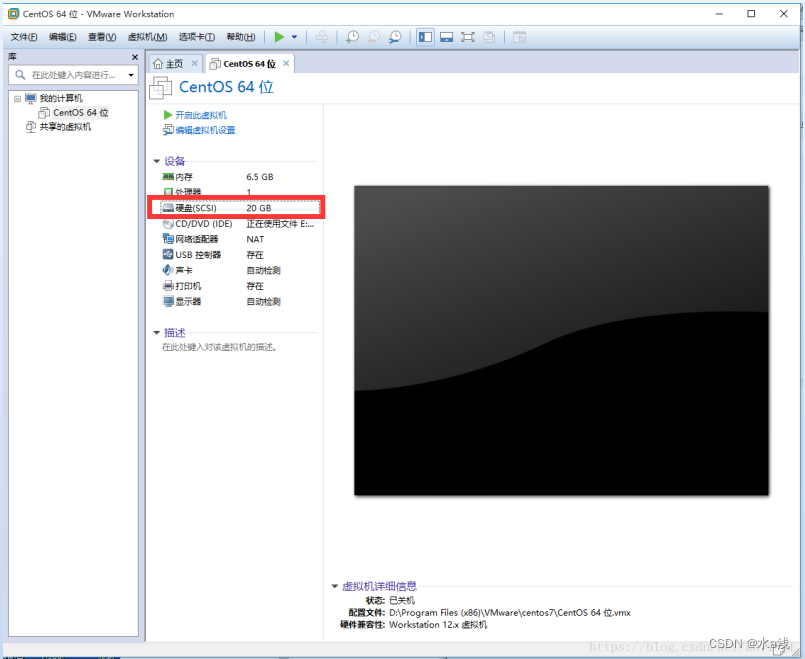 添加共享目录
添加共享目录
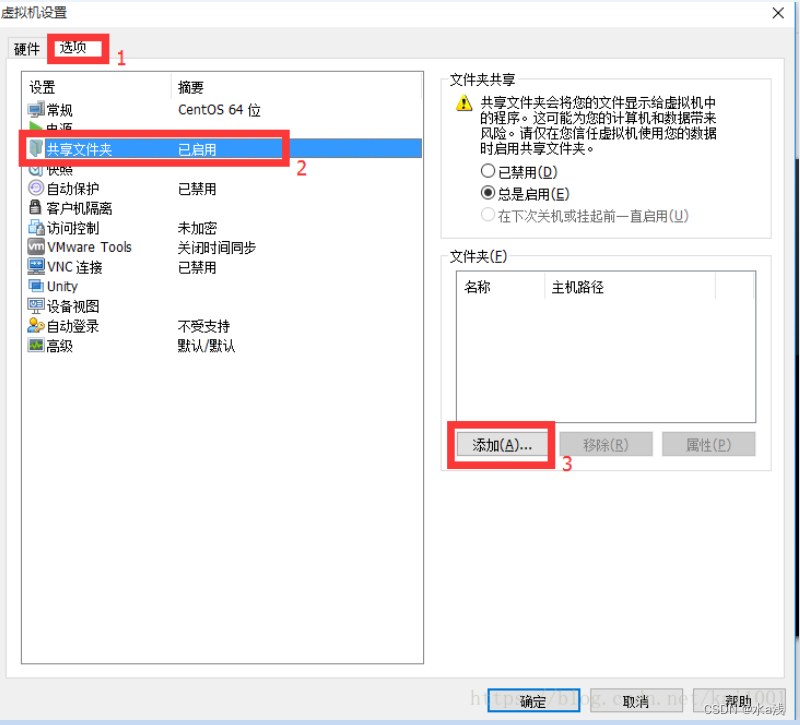 运行虚拟机开启更新VMware Tools
运行虚拟机开启更新VMware Tools
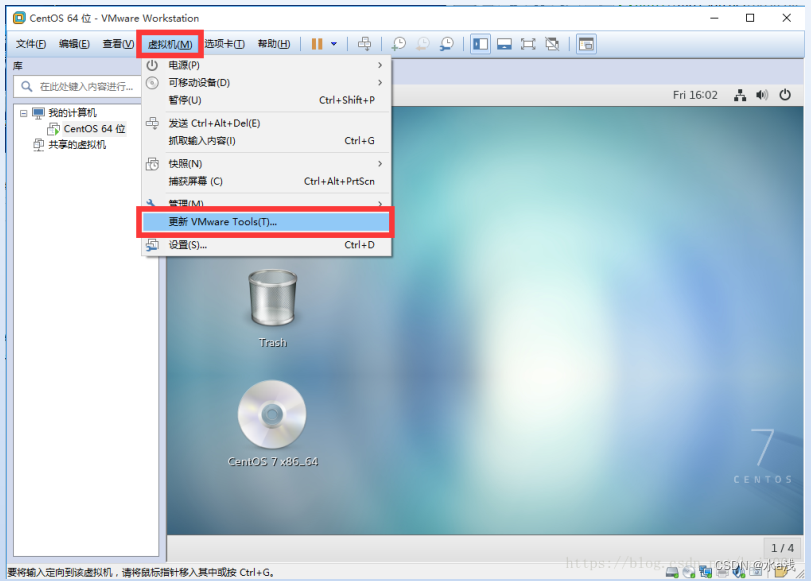
进入Home目录》VMware Tools
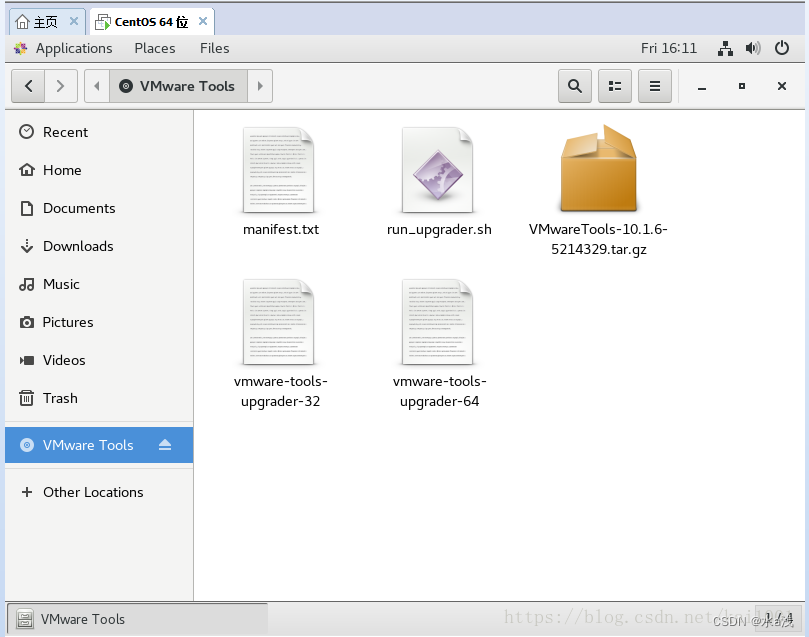 将VMwareTools压缩工具包复制到其他文件夹
将VMwareTools压缩工具包复制到其他文件夹
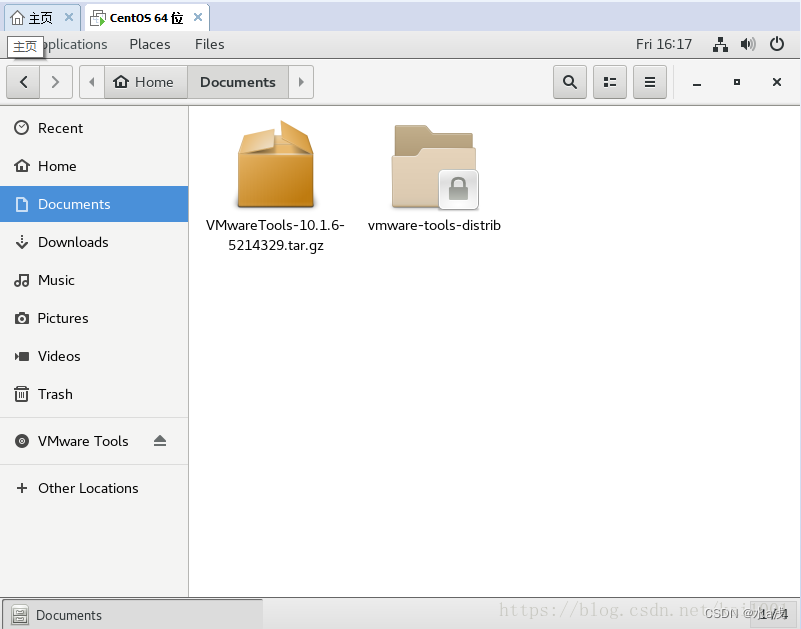 解压VMwareTools-10.1.6-5214329.tar.gz压缩工具
解压VMwareTools-10.1.6-5214329.tar.gz压缩工具
打开vmware-tools-distrib目录
su进入root权限
~$su
密码:
root@home:vmware-install.pl
//一直y和回车
root@home:exit
//退出root权限
~$cd /mnt/hgfs
//查看共享目录
总结
至此可以愉快的使用自己的虚拟机开心的玩耍了





















 18万+
18万+











 被折叠的 条评论
为什么被折叠?
被折叠的 条评论
为什么被折叠?








